Хорошие новости, пользователи нетбуков: есть достаточно простой способ установить Windows 7 Release Candidate , даже если у вас нет внешнего привода DVD.
Как вы помните вчера, Windows 7 загружается как файл ISO, а затем извлекается на DVD для установки. Но у нетбуков нет DVD-приводов, поэтому вам нужно найти обходной путь.
Мой предпочтительный метод - установка Windows 7 с внешнего жесткого диска. Вам нужен примерно 5 ГБ свободного места. Процесс, который занимает чуть меньше часа, выглядит так:
1. Скачать Windows 7 Release Candidate (32-разрядная версия) от Microsoft.
2. Подключите внешний жесткий диск к компьютеру (не к нетбуку). В идеале он должен быть пустым, так как он будет завален файлами установщика Windows 7, но это не критично. Вам просто нужно убедиться, что на нем есть как минимум 5 ГБ свободного места.
Прежде чем извлекать ISO-образ Windows 7 на внешний диск, необходимо установить для раздела «активный». 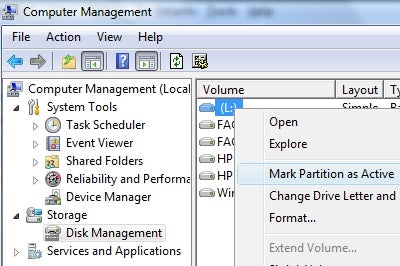 3. В Vista: нажмите Пуск , введите управление компьютером , затем нажмите Enter . В XP: откройте панель управления, откройте Администрирование , а затем откройте Управление компьютером .
3. В Vista: нажмите Пуск , введите управление компьютером , затем нажмите Enter . В XP: откройте панель управления, откройте Администрирование , а затем откройте Управление компьютером .
4. Нажмите « Управление дисками» , а затем найдите внешний жесткий диск в списке справа (в верхней панели). Щелкните правой кнопкой мыши диск и выберите « Отметить раздел как активный» . Одобрите все предупреждения Windows о проблемах.
5. Теперь вам нужно распаковать ISO-файл Windows 7 на ваш диск. я использовал пробная версия Undisker для этого, но любое количество утилит будет делать эту работу (в том числе Nero, MagicISO, WinZip и т. д.). Если вы используете Undisker, нажмите « Файл», «Открыть» , перейдите к папке, содержащей ваш ISO, затем откройте ее. Нажмите Image, Extract To , затем перейдите в корневую папку вашего внешнего жесткого диска. Нажмите «Извлечь» и подождите несколько минут до завершения процесса.
6. Осторожно извлеките внешний накопитель, затем подключите его к нетбуку и включите его. Может потребоваться войти в BIOS, чтобы изменить порядок загрузки, чтобы сначала обнаруживались USB-накопители, но многие нетбуки позволяют вызвать меню загрузки, нажав функциональную клавишу. Например, на моем Acer Aspire One нажатие клавиши F12 во время экрана POST позволяет мне выбрать нужный загрузочный диск.
7. При условии правильной загрузки USB-накопителя установщик Windows 7 должен запуститься. Следуйте всем инструкциям, и вы уже в пути.
На данный момент я должен отметить, что если вы не создали раздел на жестком диске вашего нетбука, установка Windows 7 перезапишет любую имеющуюся ОС. (Если кому-то понадобится какое-либо руководство по созданию разделов, дайте мне знать, и я посвятим ему в будущем пост!)
Этот процесс работал как прелесть в Aspire One, который, кстати, теперь может загружать Windows XP, Windows 7 Release Candidate или Ксандрос Престо , Я схожу с ума от мощности ОС.